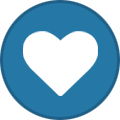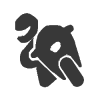Rechercher dans la communauté
Affichage des résultats pour les étiquettes 'tuto'.
-
Bonjours j'ai lu sur le forum que beaucoup de personnes cherche a flouter les visages, sachez que télécharger des logiciel youtube vous propose le floutage automatique de tous les visages dans la vidéo ! voici comment faire avec quelque Screenshots que j'ai réalisé . Je vous les met dans l’ordre de la manipulation faire : Les zones en rouges sont la pour vous monter ou cliquer !
-
Salut a tous, dans le but de mettre enfin une vidéo en ligne, j'ai jeté vite fait une astuce qui doit déjà être connu, mais toujours sympa a rappeler dites moi ce que vous en pensez, a savoir que je me suis déjà fait plaisir avec une quanrataine de vidéo en cours de montage, avec notamment ma présentation qui devrait vous faire marrer, en tout cas je l'espère... j'avoue ne pas encore maîtriser correctement mes logiciels de montage, ou peut-être suis-je trop exigent a voir ci-dessous le lien de ma chaine avec ma première vidéo soyez tolérant
-

Tuto Paramètres des HERO3 passé au peigne fin + Meilleures options pour le moto vlog
Invité a posté un sujet dans Edition Vidéo
Bonjour ou bonsoir à vous, Aujourd'hui je vous écris un ÉNORME tuto qui va vous permettre de mieux comprendre les paramètre de votre HERO3 de n'importe modèle (attention je parle bien des HERO3 pas des HERO3+ !!!) à la fin de ce tuto vous aurez aussi mes conseils pour avoir la meilleur qualité de vidéo pour vos vidéos moto en fonction de votre modèle d'HERO3 ! I.Les paramètres A.Le menu du mode d'enregistrement. Ce menu vous permet de choisir votre mode d'enregistrement selon votre modèle d'HERO3 : HERO3 White Edition HERO3 Silver Edition HERO3 Black Edition 1080P - 30 FPS* 1080P - 30 FPS* 4K - 12 FPS* 960P - 30 FPS* 960P - 48 FPS* 2,7K - 30 FPS* 720P - 60 FPS* 720P - 60 FPS* 1440P - 48 FPS* 720P - 30 FPS* [AUCUNE AUTRE INFO] 1080P - 60 FPS* WVGA - 60 FPS* [AUCUNE AUTRE INFO] 720P - 120 FPS* [AUCUNE AUTRE INFO] * FPS : Frames Per Seconds, traduisez Images Par Secondes B.Le menu du mode dit "Timelapse*". Ce menu vous permet de choisir l’intervalle au quel votre GoPro va prendre des photos : HERO3** : De 0.5 Sec à 60 sec * Timelapse : vidéo entièrement constitué de photos prise à une intervalle régulière ** HERO3 : tout modèles confondus C.Le menu de sélection de sens de rotation. Ce menu vous permet de paramétrer le sens de la lentille et de votre écran de contrôle* de votre GoPro en fonction de sa rotation : HERO3** : Up*** et Up (écrit à l'envers)**** *Ecran de contrôle : petit écran en façade de votre GoPro ** HERO3 : tout modèles confondus *** Up : bouton "Mode" en bas (GoPro à l'endroit) **** Up (écrit à l'envers) : bouton "Mode" en haut (GoPro à l'envers) D.Le menu de paramétrage du mode SPOT*. Ce menu vous permet d'activer ou non le mode SPOT, pour mieux comprendre je vous ais mit une photo : HERO3** : OFF*** et ON**** * SPOT : amélioration pour la lentille en temps réel pour les passages dans les endroits à faible luminosité (ombres,etc...) ** HERO3 : tout modèles confondus ***OFF : désactiver ****ON : activer E.Le menu du mode dit "LookBack*" Ce menu vous permet d'activer ou non le mode LookBack qui vous permet si vous l'activer d'enregistrer les dernières secondes/minutes qui vient de ce passer si votre GoPro était allumé à ce moment mais quelle n'enregistré pas (La GoPro enregistre en permanence pendant le temps réglé et enregistre le tout lorsque vous commencez un enregistrement vidéo) ... HERO3** : de 5 minutes à 120 minutes * LookBack : traduisez "retour en arrière" ** HERO3 : tout modèles confondus F. Le menu dit "Set-up*". Ce menu vous permet de paramétrer les options principales qui ont un effet sur la batterie de votre GoPro ! HERO3** : -Mode au démarrage : par défaut : Enregistrement vidéo -1 button*** : si activer, lors du démarrage votre GoPro enregistrera automatiquement -Normes NTSC ou PAL : NTSC + 30 FPS**** = 29,970 FPS ; PAL + 30 FPS = 25 FPS -OSD***** : permet d'activer l'apercu vidéo sur l’accessoire GoPro vous permettant d'avoir un écran -LED****** ; permet de choisir le nombre de LED actif et/ou de les désactiver -Son : permet de régler l'intensité sonore produit par la GoPro et/ou de les désactiver -OFF******* : permet de régler la mise en arrêt de la GoPro après un temps d'inactivité et/ou de le désactiver -Calendrier : permet de régler la date et heure de votre GoPro * Set-up : installation/paramètres principaux ** HERO3 : tout modèle confondus *** 1 button : traduisez "1 Bouton" **** FPS : Frames Per Seconds, traduisez Images Par Secondes ***** OSD : On Screen Display, traduisez Affichage Sur L'écran ****** LED : lumières ******* OFF : arrêt/désactiver G. Le menu des connexions sans fils. Ce menu vous permet d'activer les connexions externes sur certains appareils ou de les désactiver : HERO3* : -OFF** : Désactiver les connexions -Wifi RC*** : Connexion pour la télécommande sans fil -GoPro App : Connexion pour l'application (mobile, tablette) GoPro -Cancel : Sortir du menu * HERO3 : tout modèles confondus ** OFF : arrêt/désactiver *** Wifi RC : traduisez télécommande sans fils H.Le menu de gestion des fichiers. Ce menu vous permet de supprimer le dernier contenu enregistrer sur la carte ou de formater cette dernière : HERO3* : -Cancel : Sortir du menu -Last : Supprimer le dernier contenu -All/Format : Supprimer tout le contenu/Formater * HERO3 : tout modèles confondus II.Les options pour le MotoVlog ! A.L'enregistrement : GoPro HERO3 White Edition : 720p - 30 FPS GoPro HERO3 Silver Edition : 1080p - 30 FPS GoPro HERO3 Black Edition : 2,7k - 30 FPS B.Désactiver le mode SPOT ! En effet il est préférable de le désactiver sinon votre occlusion ambiante* changera lorsque vous passerez à l'ombre, l’œil humain n’étant pas habitué a ce phénomène, votre vidéo sera désagréable à la vue... * Occlusion ambiante : Algorithme utilisé dans la modélisation 3D C.Désactiver le mode "LookBack" Votre GoPro enregistrera en permanence jusqu'au début d'un enregistrement vidéo, de ce fait vous allez perdre de la batterie inutilement ainsi que de l'espace libre sur votre carte mémoire. D.Lumières basses, son à fond ! Vérifier a ce que les LEDs de votre GoPro soit bien désactiver car cet option est un bouffe batterie monstrueux, préféré plutôt le son au max histoire de ouaté un peu votre GoPro xD. Non plus sérieusement cela vous permettra d'entendre le moment où votre enregistrement commencera... E.Desactiver les connexions sans fils ! Parce que ça pompe la batterie mais si vous utiliser une Wifi Remote la garder le, parce que c'est utile Voila ce sera tout pour ce tuto, j’espère qui vous sera était utile Amicalement, Lucas - PhoneMT. -
Je ne sais pas si je suis dans la bonne rubrique mais voici un logiciel qui pourra plaire à pas mal de monde J'ai trouvé ceci sur le forum PNJ CAM et donc je voulais le partager. D'après ce forum, les gars en sont satisfait ! http://www.magix.com...cleanic/detail/ Pas testé de mon côté car pas de pc pour le faire...
-
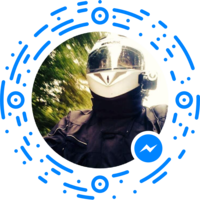
Tuto Nettoyage carburateur pour bandit 650 ou autres :D
Dark Vador 008 a posté un sujet dans Tutos Mécanique
Et voila un petit tuto de nettoyage carbu ! vous attendez pas à être scotché à la vidéo c'est gneux gneux, juste informatif pour ceux qui veulent faire un nettoyage -

Tuto Comment améliorer la visibilité de sa chaîne YouTube
Invité a posté un sujet dans Gestion Youtube
Bonjour ou bonsoir à vous, J'ai remarqué que pas mal de chaine YouTube utilise ce système de présentation de chaine : Hors ce système de présentation, selon moi, n'est pas très "soigné" pour un viewer quelconque qui découvre votre chaine ! Il existe une présentation bien meilleure, selon moi, que celle cité en haut, celle ci ressemble a ceci : Pour l'activer c'est très simple : I.Rendez vous dans le menu édition de votre chaine et cliquez sur "Modifier les paramètres de navigation de la chaine" II.Une fenêtre va apparaître, dans l'onglet "Parcourir" cliquez sur "Activer", normalement un petit check devrait apparaître pour vous notifier que le thème à été activer. Puis Voila, vous disposez maintenant d'un affichage digne des plus grands vloggeurs francais ! Maintenant, à vous de le modeler comme vous le souhaitez : -Ajouter votre présentation de chaine. -Ajouter les sections phares de votre chaine -Décrivez les -Remplissez votre subbox* Etc... Amicalement, Lucas - PhoneMT * Subbox : Module vous permettant d'ajouter vos chaines préféré se trouvant sur le bord droit de votre chaîne -
Voilà la méthode que j'utilise pour floutez des plaques ou visages avec Adobe Premiere pro. Tutoriel sans prétentions qu'un membre demandait ici, si sa peut aider d'autres personnes 1) - prendre le morceau de vidéo que tu veux flouter rajouter un effet vidéo / netteté / Fou gaussien (donc tu fais glisser sur le morceau de vidéo dans la composition ) 2) - se rendre dans "Options d'effet aller dans l'effet Flou gaussien , - cliquer sur le rectangle ou le rond qui va apparaitre sur l'écran du montage vidéo 3) régler la taille qu'il te faut à flouter 4) régler le floutage moi je le met à 35 habituellement 5) Appuyer sur le petit play et là par magie le logiciel est super bien conçu et fait (de façon super correcte) le processus lui même (agrandir, quand la caméra bouge ect) , cela prend du temps donc patience et il faut bien regarder car des fois ils foirent... c'est à se moment là qu'il faut corriger manuellement. 6)Pour modifier manuellement tu te sers des retours ou avancement image par images en dessous du lecteur du montage, une fois que c'est de nouveau bien régler tu relances le mode automatique et tu fais manuellement quand sa foire. Après tu peux faire tout manuellement mais je suis un fainéant Si tu dois faire plusieurs floutages en même temps tu as simplement à reprendre à partir de l'étape du rectangle ou du rond, cela va créer un deuxième masque indépendant et tu refais toute les étapes J'espère que tu as pigé
- 28 réponses
-
- listing tuto
- Premiere Pro
-
(et 1 en plus)
Étiqueté avec :
-
tout est là :
- 8 réponses
-
- Tutoriel
- graisseur de chaine
-
(et 1 en plus)
Étiqueté avec :
-
Bonjour a tous, Alors, a quoi sert ce topic? C'est simple, je vois beaucoup de motovloger garder un casque pour faire une vidéo interview (soucis d'anonymat), et des fois le faire en dehors de leur domicile... ça peut être galère (comme une vidéo où Lord_Puma a le combo troll caméra+lumière ). Je viens de tester grâce a un pote le logiciel Facerig. (bon ok t'es bien gentil mais ça sert a quoi?) Facerig vous permet, via votre webcam de prendre des apparence farfelu (comme un chat, un orc, le père noël et j'en passe) ET il supprime l'arrière plan sans fond vert (a ce que j'ai compris) Vu que ça passe par webcam, vous pouvez l'utiliser durant des enregistrement vidéo, des stream, conférences,.... [EDIT1]: Il faut au minimum une caméra supportant le 480p. [EDIT2]: Version pc uniquement, pour mac/linux/mobile c'est en cours de développement. [EDIT3]: Pour éviter les futurs erreurs voici les config mini a respecter: Minimum: Système d'exploitation : Windows® 7 ou plus récent Processeur : AMD Athlon II X4 645 3.10 GHz ou équivalent Mémoire vive : 2 GB de mémoire Graphiques : NVIDIA GeForce GT220 ou équivalent DirectX : Version 9.0 Espace disque : 3 GB d'espace disque disponible Carte son : DirectX 9.0c carte son compatible Notes supplémentaires : pour le suivi basé sur image vous avez besoin d’une caméra. Pour le suivi basé sur le son vous avez besoin d’un microphone. Les exigences sont fondées sur les systèmes de bureau, pas mobiles (netbooks, ultrabooks, ordinateurs portables, tablette pc). Les versions mobiles des processeurs et des adaptateurs graphiques ne sont pas équivalentes à celles de bureau. Si vous avez un ordinateur portable vous êtes prié de vous assurer que le chargeur est branché, vous faites des exécutions sur le meilleur adaptateur graphique et en mode de haute performance. On ne recommande pas les adaptateurs graphiques bas de gamme intégrés. Le seul bémol, c'est un logiciel Steam Payant (bon le logiciel classic fait seulement 15€ ça va encore). Voici un léger aperçu de Facerig: une petite video ici: http://cdn.akamai.steamstatic.com/steam/apps/256658998/movie480.webm?t=1449664459 Et enfin pour les curieux le lien Steam et le lien du site officiel: http://store.steampowered.com/app/274920 https://facerig.com/ PS: je suis un peu désolé de ne donner plus de détails car mon test perso a été relativement bref, mais je pensé que ça pourrai intéressé certains
-
Bonjour y'a quelque heure de l'heure ou j'écris ce texte (oui ca veut rien dire) j'ai publier sur ma chaine YouTube un tuto mécanique sur l'anti parasite. Le but de mes TutoMeca sont pour les débutant de la moto et donc de leur montrés quelque truc utile a savoir sur la moto. le lien : https://www.youtube.com/watch?v=nYA3RACLesU si jamais j'ai dit une bêtise rectifier moi dans les commentaire s'il vous plait V
- 11 réponses
-
- #motard
- antiparasite
-
(et 1 en plus)
Étiqueté avec :
-

tuto Entretien de la Fourche, Spi,Vidange Enduro/SM
Objectif Dakar a posté un sujet dans Tutos Mécanique
Bonjour les riders Dans ce tuto je vous montre comment faire l'entretien de la fourche vous savez les 2 bâtons a l'avant de votre moto qui vous préserve les bras^^. (tuto valable pour beaucoup de moto 4t et 2t enduro et SM...) 2 vidéos pour ça et oui ça prend du temps quand même, mais pas d’inquiétude je vous montre presque tout, vous le verrez 1er partie le démontage de tout ce qui faut avant d'avoir que les tubes de Fourches! 2e partie maintenant que vous avez les tubes je vous montre comment les ouvrir, démonté et remonté les joints spi ainsi que la vidange... Bon courage à tout le monde!!! Ces 2 petites vidéos peuvent vous faire faire beaucoup d'économie alors si tous s'est bien passé laissé un petit j'aime, un petit com sur la vidéo!! merci Bonne mécanique -
Salut les camarades, J'espere que vous allez bien ! Voici un petit tuto pour la vidange d'une ENDURO [sherco] 4T --> [Qui peut convenir à d'autres 4T avec les normes à respecter (je l'explique dans la vidéo) ] Merci à vous les potes
-

Tuto Utiliser des musiques sur Youtube sans les droits d'auteurs [en Vidéo]
MotoX a posté un sujet dans Edition Audio
Yahooooo, salut la famille comme je l'avais dit dans un autre poste je vous ai fait un petit auto pour pouvoir utiliser des musique non libre de droit dans vos video sans être censuré par les scan robot de Youtube. Profitez bien... Z'aller, gros rupteur à tous... http://youtu.be/26LPBsOMI74 -

tuto [TUTO] Faire sa vidange sur un LC4 KtmSMCr690
liquid cooler a posté un sujet dans Tutos Mécanique
V Salut les amis , je vous propose un petit tuto pour les vidanges d'huile de moteurs LC4 de KTM en l'occurrence : mon KTM 690 Smc-R v -
J'ai galéré comme un malade pour installer mon clone de GoPro sur le "menton" de mon casque. Mais gr^&ce a un site sur le mountain bike j'ai enfin trouvé les accessoires utiles pour le faire. Aujourd'hui ça fonctionne. Je posterais des photos des "astuces" que j'ai utilisé pour fixer la caméra, améliorer la prise de son en l'absence de prise micro externe.... Bon aussi je vais prendre une nouvelle caméra qui me permettra de faire de meilleures vidéos et surtout soignées!
-
Bonjour ou bonsoir à vous, Aujourd'hui je vais vous donner une petite astuce pour réduire considérablement le poids de vos vidéo sans perdre de la qualité ! Ce dont vous aurez besoin : -Votre vidéo fraîchement sortie de votre logiciel de montage -Le logiciel "Free WebM Encoder", logiciel qui comme sont l'indique est gratuit qui va vous permettre d'encoder votre vidéo en WebM (format de vidéo entièrement reconnu par YouTube, ce dernier n'a aussi pas besoin de le réencoder) que vous télécharger ici ! I.La pratique A.Ouvrez le logiciel puis cliquez sur "+ Add..." (1) et sélectionnez votre vidéo (2) : B.Sélectionnez votre fichier (1) puis cliquez sur "Convert to WebM" (2) : C.L'opération va durer un peu de temps mais à la fin vous aurez un grosse différence de poids : Voila, vous pouvez désormais faire ceci avant chaque envoi pour gagner du temps et sauvegarder de l'espace sur votre disque dur ! Amicalement, Lucas - PhoneMT P.s celui qui trouve quel est mon fond d'écran, il gagne un cookie !
-

tuto Purge et Vidange du circuit hydraulique de commande d'embrayage.
Objectif Dakar a posté un sujet dans Tutos Mécanique
Bonjour les riders Je vous montre dans ce tuto comment je vidange et purge mon circuit de commande d'embrayage Magura, évidemment le principe est le même pour quasi tous les embrayages hydraulique. Bonne mécanique et Good ride- 6 réponses
-

tuto Comment faire la vidange moteur 250 te Enduro
Objectif Dakar a posté un sujet dans Tutos Mécanique
Salut les riders Je vous présente mon premier tuto comment faire la vidange moteur d'un 250 te de 2009. Tuto qui peut être utile pour tout moteur 4T N’hésitez pas, abonnez vous au passage à ma chaîne , laisser un petit j'aime si vous m'avez bien compris et que vous avez réussis. A plus -
Je suis tombé sur un PDF qui m'a été d'une grande aide pour régler ma 50 , et je me suis dit pourquoi pas vous en faire part je suis sur que beaucoup de néophytes en mécanique ont déjà du bien galèrer pour régler leur carbu http://oudou.free.fr/chappy/Carbu-Dellorto-PHBG-Tuto-Perso.pdf j'espère que ça vous aideras
-
Salut la troupe, voici le 5eme Hors Série de la chaîne consacré au lavage moto express. C'est une technique que j'utilise souvent entre deux lavage Vulcanet, et je peux vous garantir qu'elle est efficace et tout ça sans eau. Bon visionnage.
- 28 réponses
-
http://youtu.be/hozfRD2AUdo
-
J'avais posté cette vidéo dans les daily mais elle semble avoir aussi sa place ici, dans les tutos mécaniques ! Si vous avez la moindre question n'hésitez pas ici ou dans les commentaires YouTube ! C'est une technique parmis d'autres (l'utilisation de l'air comprimé marche mieux) mais elle marche aussi ! Voilà les gars Tcho !
-
Bonjour à tous, Après discussion sur le TS, il me semble intéressant de faire un tour sur le lien en dessous pour comprendre tous les détails d'un pneu. Et oui, tout le monde ne sait pas qu'il y a la date de fabrication et bien d'autres infos sur le flan de nos pneus... http://www.moto-station.com/article6679-pneu-moto-tout-ce-que-vous-avez-toujours-voulu-savoir.html
-
Bonsoir à tous, j'amerais faire des tutos pour ma chaîne YouTube, mais je n'ai pas d'idée avez es vous des idées de tutos à réaliser pour ma chaîne The Biker 48 ? merci d'avance !